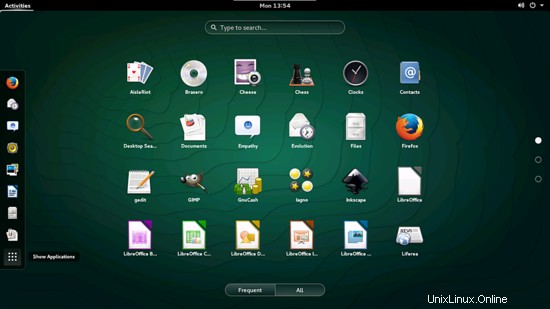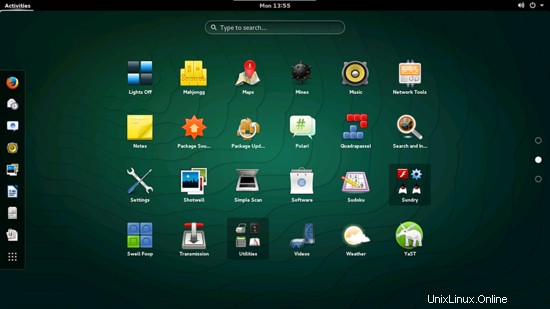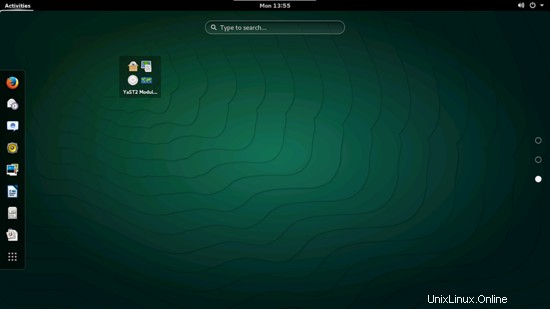Tento tutoriál ukazuje, jak můžete nastavit plochu OpenSUSE 13.2, která je plnohodnotnou náhradou plochy Windows, tj. která má veškerý software, který lidé potřebují k tomu, aby mohli dělat věci, které dělají na svých plochách Windows. Výhody jsou jasné:získáte bezpečný systém bez omezení DRM, který funguje i na starém hardwaru, a nejlepší na tom je:veškerý software je zdarma.
Nejprve chci říci, že to není jediný způsob, jak nastavit takový systém. Existuje mnoho způsobů, jak tohoto cíle dosáhnout, ale já volím tento způsob. Neposkytuji žádnou záruku, že to pro vás bude fungovat!
1 předběžná poznámka
Aby bylo možné plně nahradit plochu Windows, chci, aby na ploše OpenSUSE 13.2 byl nainstalován následující software:
Grafika:
- GIMP – bezplatná softwarová náhrada za Adobe Photoshop
- F-Spot – plně vybavená aplikace pro správu osobních fotografií pro pracovní plochu GNOME
Internet:
- Firefox
- Opera
- Chromium – Prohlížeč Google s otevřeným zdrojovým kódem
- Flash Player 10
- FileZilla– vícevláknový FTP klient
- Thunderbird – kombinuje funkce správy e-mailu, kalendáře, adresáře a seznamu úkolů
- Evolution – kombinuje funkce správy e-mailu, kalendáře, adresáře a seznamu úkolů
- Přenosový BitTorrent klient
- Empatie – multiplatformní klient pro rychlé zasílání zpráv
- Google Earth
- Xchat IRC – IRC klient
Kancelář:
- LibreOffice Writer – náhrada za Microsoft Word
- LibreOffice Calc – náhrada za Microsoft Excel
- GnuCash – osobní finanční systém podvojného účetnictví, podobný systému Quicken
- Scribus – open source aplikace pro stolní publikování (DTP)
Zvuk a video:
- Amarok – audio přehrávač
- Audacity – bezplatný, open source, multiplatformní digitální audio editor
- Banshee – audio přehrávač, dokáže kódovat/dekódovat různé formáty a synchronizovat hudbu s iPody Apple
- MPlayer – přehrávač médií (video/audio), podporuje WMA
- Hudební přehrávač Rhythmbox – audio přehrávač podobný iTunes společnosti Apple s podporou pro iPody
- gtkPod – software podobný Apple iTunes, podporuje iPod, iPod nano, iPod shuffle, iPod photo a iPod mini
- XMMS – audio přehrávač podobný Winampu
- Sound Juicer CD Extractor – nástroj pro ripování CD, podporuje různé zvukové kodeky
- VLC Media Player – přehrávač médií (video/audio)
- Helix Player
- Totem – přehrávač médií (video/audio)
- Xine - přehrávač médií, podporuje různé formáty; umí přehrávat DVD
- Brasero – program pro vypalování disků CD/DVD
- K3B – program pro vypalování disků CD/DVD
- Multimediální kodeky
Programování:
- Bluefish – textový editor, vhodný pro mnoho programovacích a značkovacích jazyků
Jiné:
- VirtualBox – umožňuje spouštět vaši starou plochu Windows jako virtuální stroj pod plochou Linuxu, takže nemusíte Windows úplně opustit
- Písma TrueType
- Java
- Podpora čtení/zápisu pro oddíly NTFS
Jak jste si mohli všimnout, několik aplikací je nadbytečných, například v mém seznamu jsou dvě aplikace pro vypalování CD/DVD (Brasero, K3B). Pokud víte, která se vám líbí nejvíce, samozřejmě nemusíte instalovat ostatní aplikace, ale pokud si chcete vybrat, můžete si samozřejmě nainstalovat obě. Totéž platí pro hudební přehrávače jako Amarok, Banshee, Rhythmbox, XMMS nebo prohlížeče (Firefox, Opera, Chromium).
K nastavení systému používám v tomto tutoriálu Live-CD OpenSUSE 13.2 GNOME. Můžete si jej stáhnout zde:http://software.opensuse.org/132/en
V tomto tutoriálu použiji uživatelské jméno howtoforge a stáhnu si všechny potřebné soubory na plochu howtoforge, která je ekvivalentní adresáři /home/howtoforge/Desktop. Pokud používáte jiné uživatelské jméno, nahraďte prosím howtoforge svým vlastním uživatelským jménem. Takže když použiji příkaz jako
cd /home/howtoforge/Desktop
musíte nahradit howtoforge.
2 Instalace základního systému
Stáhněte si iso obraz OpenSUSE 13.2 GNOME Live-CD, vypalte jej na disk CD a spusťte z něj počítač. Vyberte Instalace.
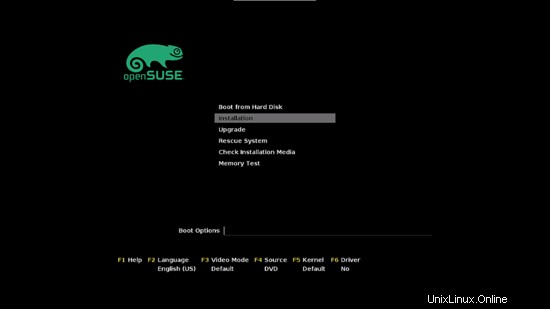
Spustí se instalační program. Vyberte jazyk a rozložení klávesnice a klikněte na Další:
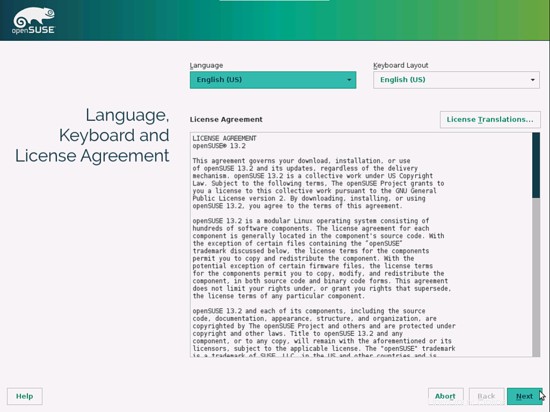
Stiskněte Další:
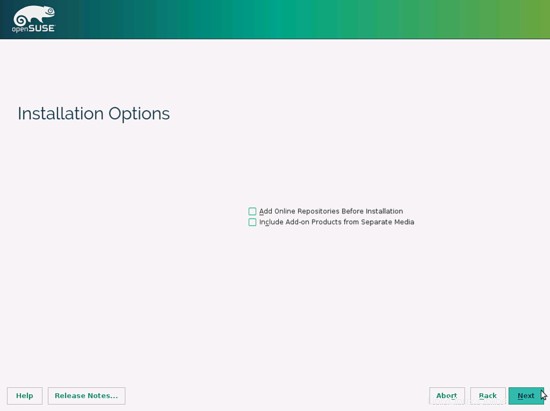
Preferuji výchozí hodnoty tabulky oddílů. Stiskněte Další:
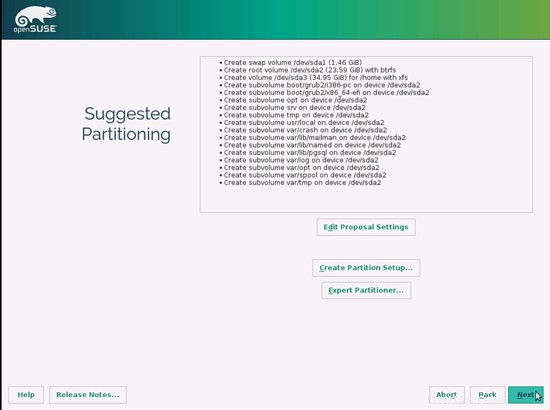
Vyberte své časové pásmo:
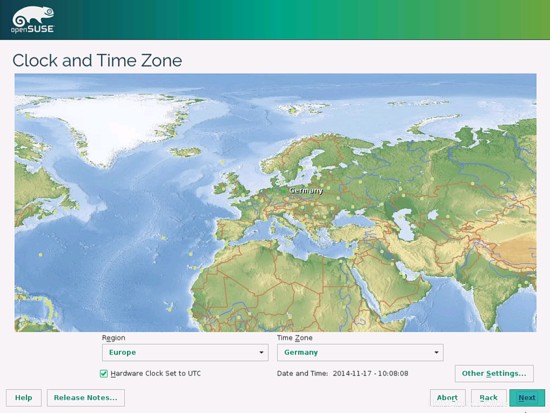
Vyberte plochu Gnome:
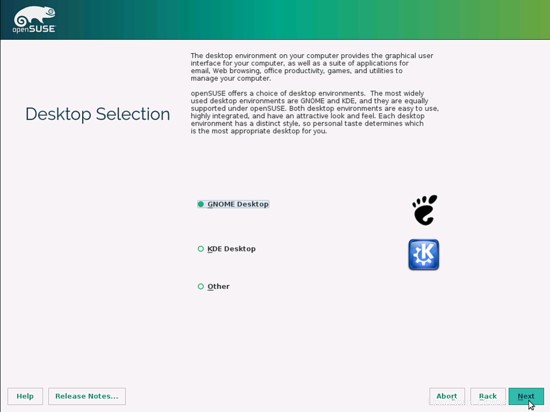
Vytvořte si uživatelský účet pro sebe. Pokud zaškrtnete Použít toto heslo pro správce systému, vaše uživatelské heslo bude také heslem uživatele root:
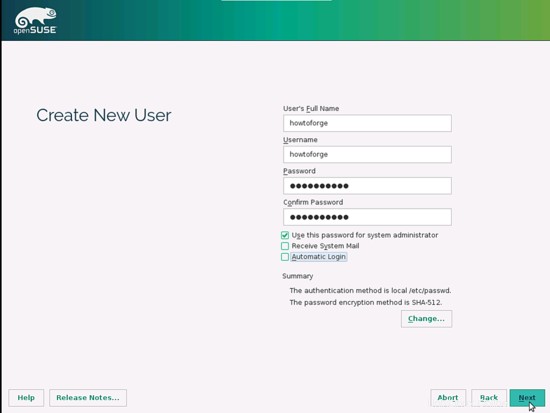
Před zahájením vlastní instalace instalační program zobrazí souhrn vašich nastavení. Pokud jsou nastavení v pořádku, klikněte na tlačítko Instalovat:
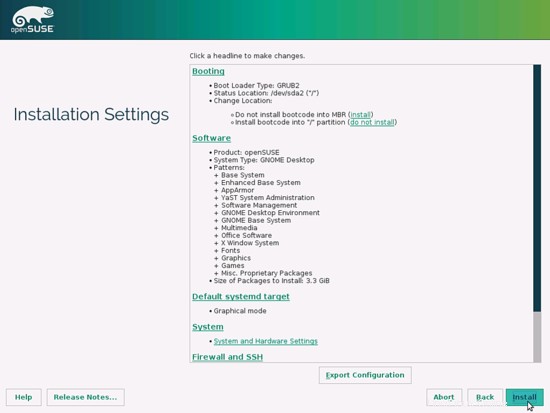
Potvrďte, že chcete zahájit instalaci – pevný disk bude zformátován:
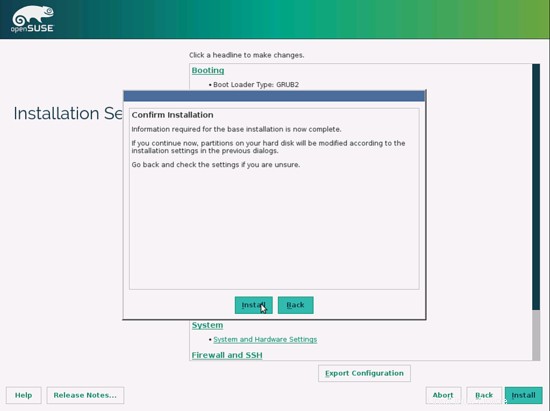
Obraz OpenSUSE 13.2 s výchozím nastavením se nyní kopíruje na pevný disk a instalace pokračuje:
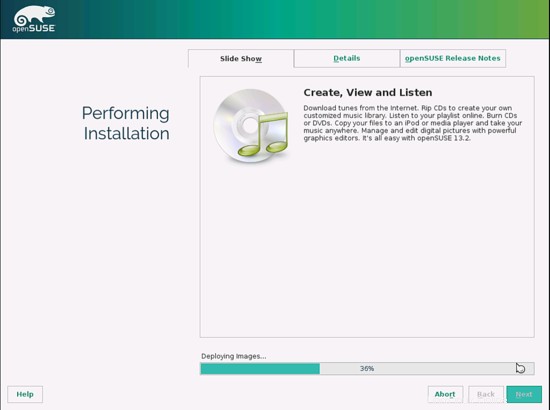
Po instalaci vás instalační program požádá o restartování systému. Klikněte na Reboot Now – tím se okamžitě restartuje počítač:
Než se systém znovu spustí, vyjměte LiveCD z jednotky CD.
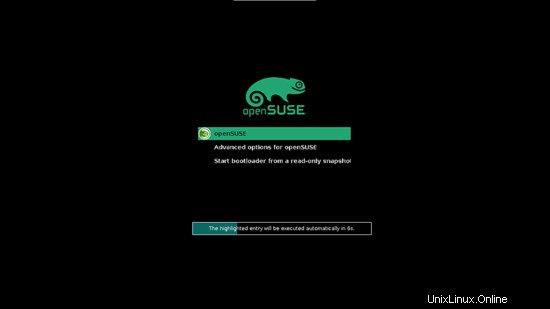
3 První spuštění
Když se systém poprvé spustí, pokusí se přizpůsobit obraz OpenSUSE, který se nainstaloval na pevný disk, s výchozím nastavením. Dělá to za účelem přizpůsobení obrazu vašemu systému (hardwarové ovladače atd.)
Po konfiguraci se vám zobrazí přihlašovací obrazovka. Vyberte svůj vytvořený uživatelský účet a zadejte své heslo:
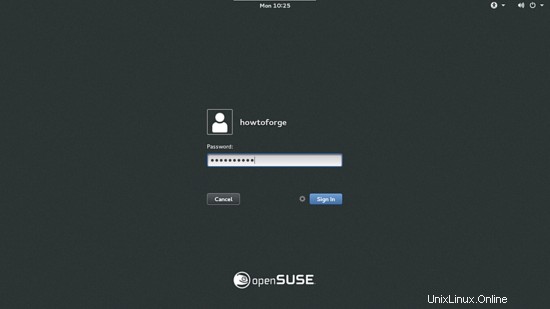
Vaše nová plocha OpenSUSE 13.2 vypadá takto:
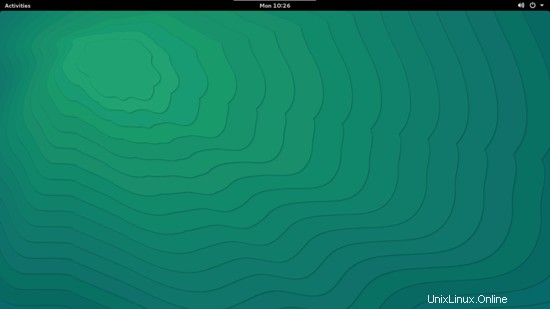
4 aktualizace softwarových balíčků
Nyní se podíváme na nejnovější aktualizace. Chcete-li aktualizovat systém, přejděte na Package Updater:
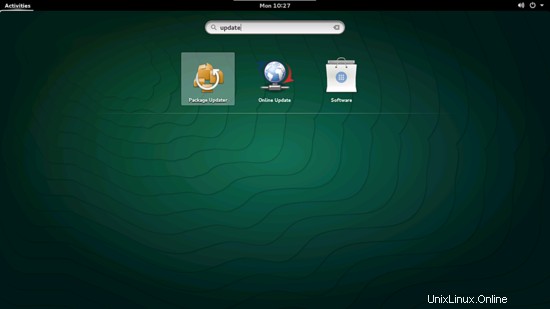
Vyberte Instalovat aktualizaci:
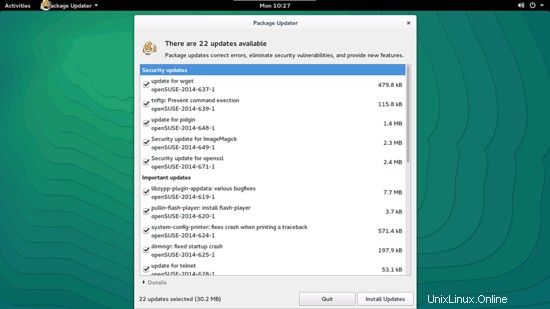
Aktualizace balíčků bude nějakou dobu trvat
5 soupisu toho, co zatím máme
Nyní pojďme procházet všemi nabídkami v části Aktivity> Aplikace... a zjistit, které z našich potřebných aplikací jsou již nainstalovány: